Xblitz Professional P100 User manual
Other Xblitz Dashcam manuals

Xblitz
Xblitz S7 DUO User manual

Xblitz
Xblitz V3 MAGNETIC User manual

Xblitz
Xblitz PARK VIEW ULTRA User manual

Xblitz
Xblitz Z9 User manual

Xblitz
Xblitz S10 DUO User manual

Xblitz
Xblitz Night User manual
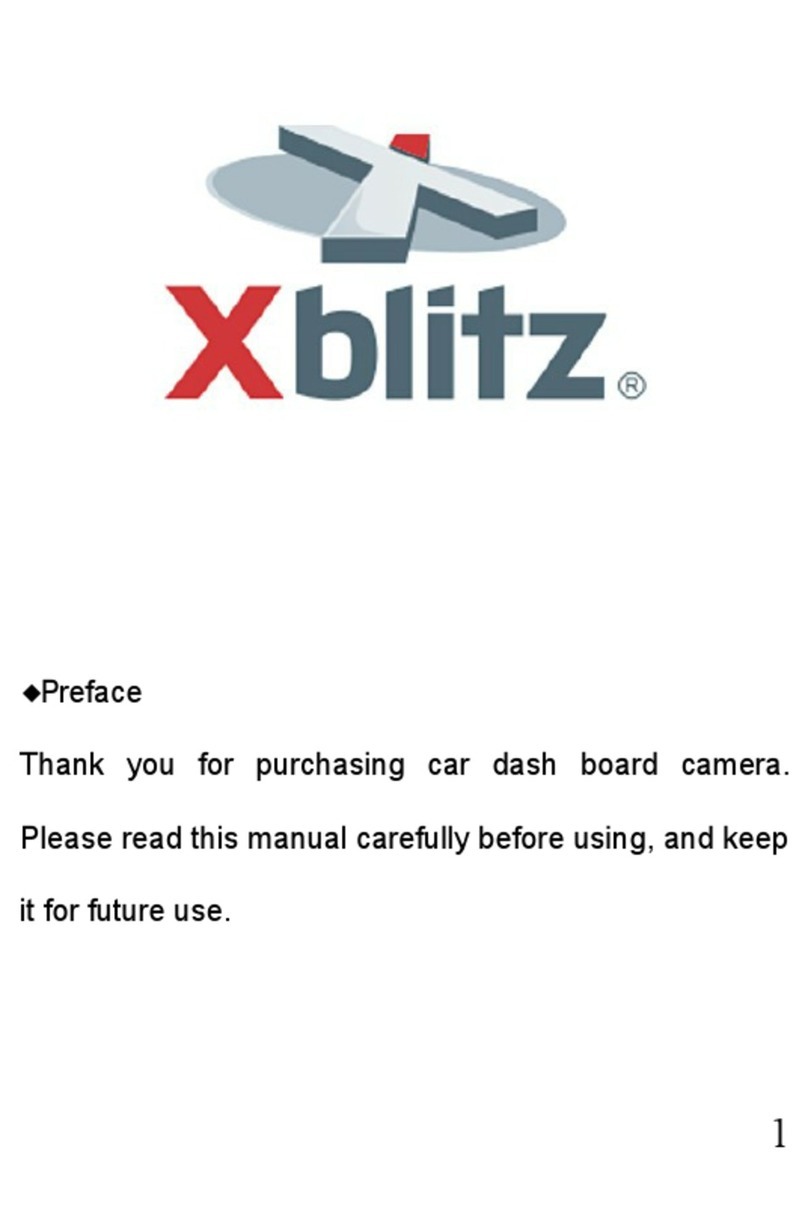
Xblitz
Xblitz XB-P100 User manual
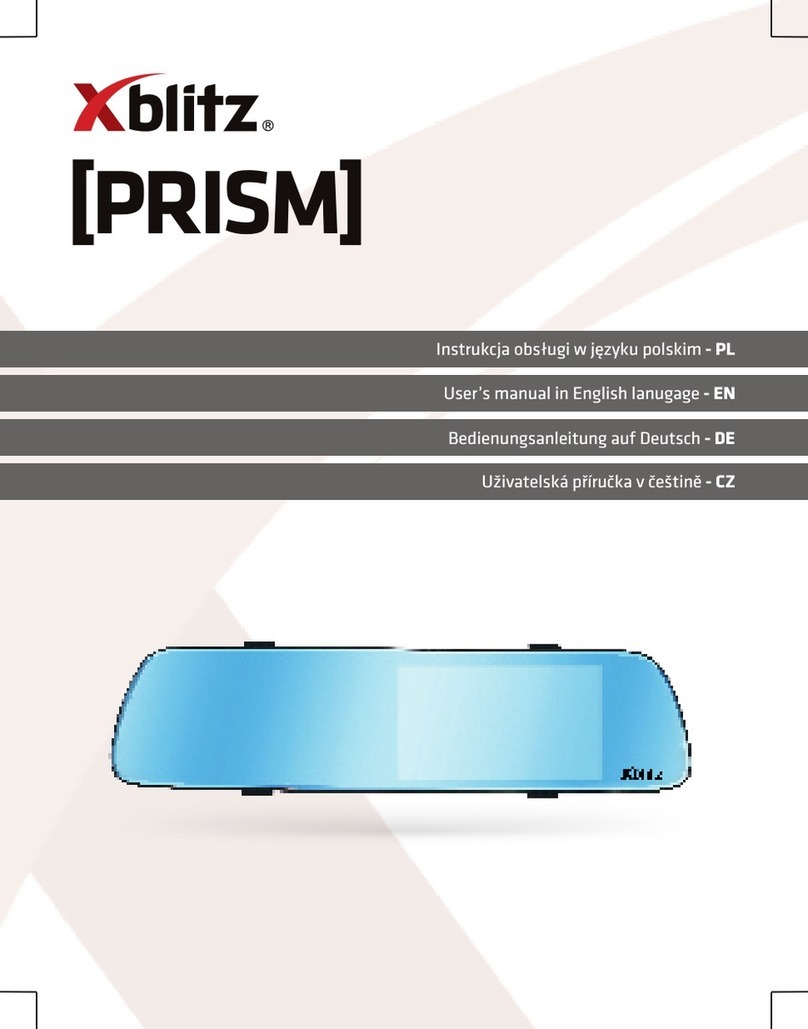
Xblitz
Xblitz PRISM User manual

Xblitz
Xblitz GORIDE User manual

Xblitz
Xblitz GO2 User manual
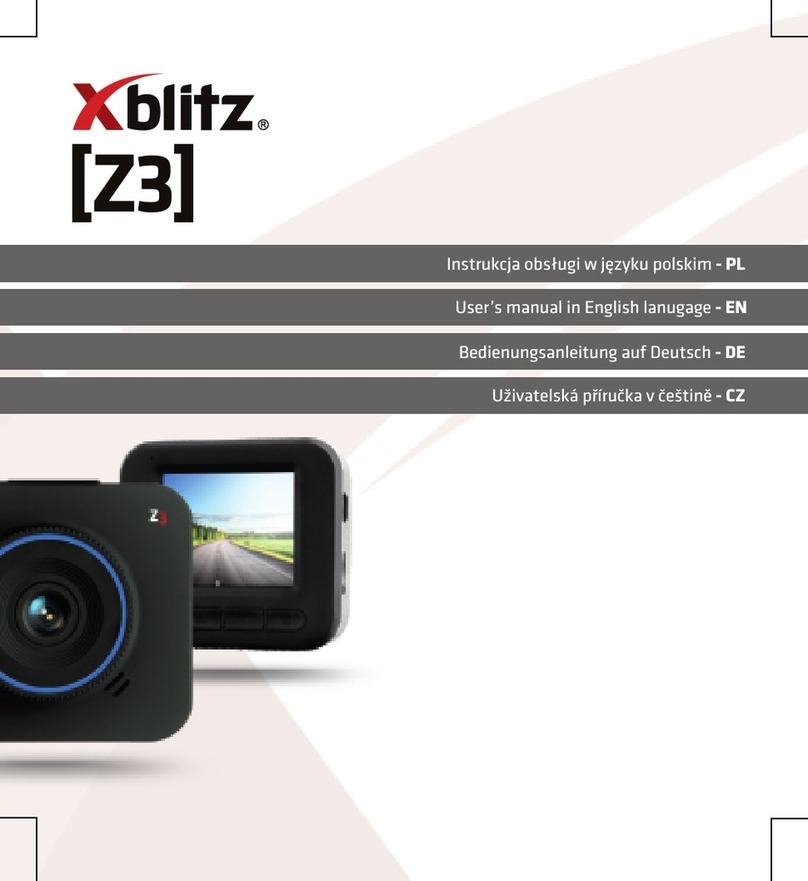
Xblitz
Xblitz Z3 User manual

Xblitz
Xblitz Z10 SLIM User manual

Xblitz
Xblitz GHOST User manual

Xblitz
Xblitz S3 Duo User manual

Xblitz
Xblitz S5 DUO User manual

Xblitz
Xblitz Z9 User manual

Xblitz
Xblitz z3 RUN User manual

Xblitz
Xblitz Dual Core User manual

Xblitz
Xblitz Classic User manual

Xblitz
Xblitz Xblitz LIMITED User manual































